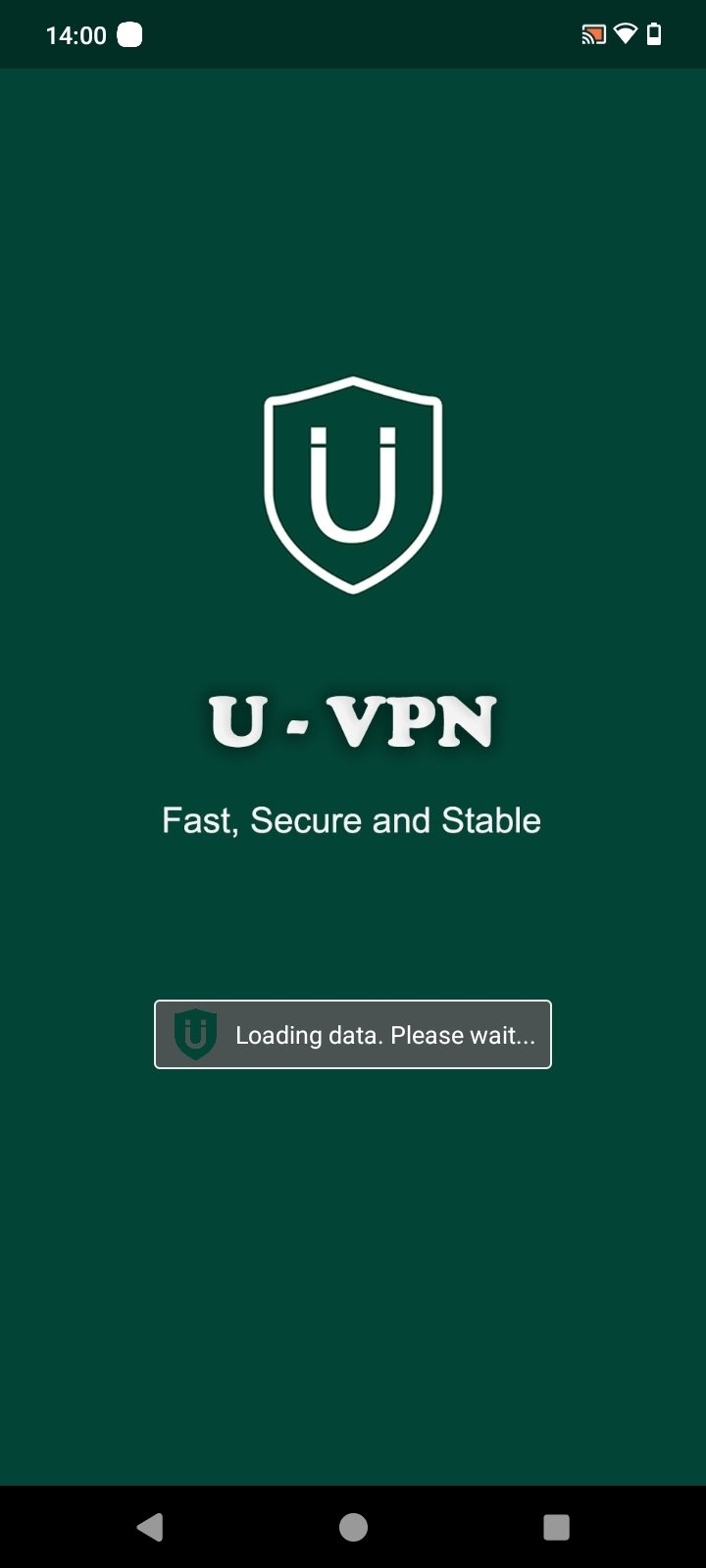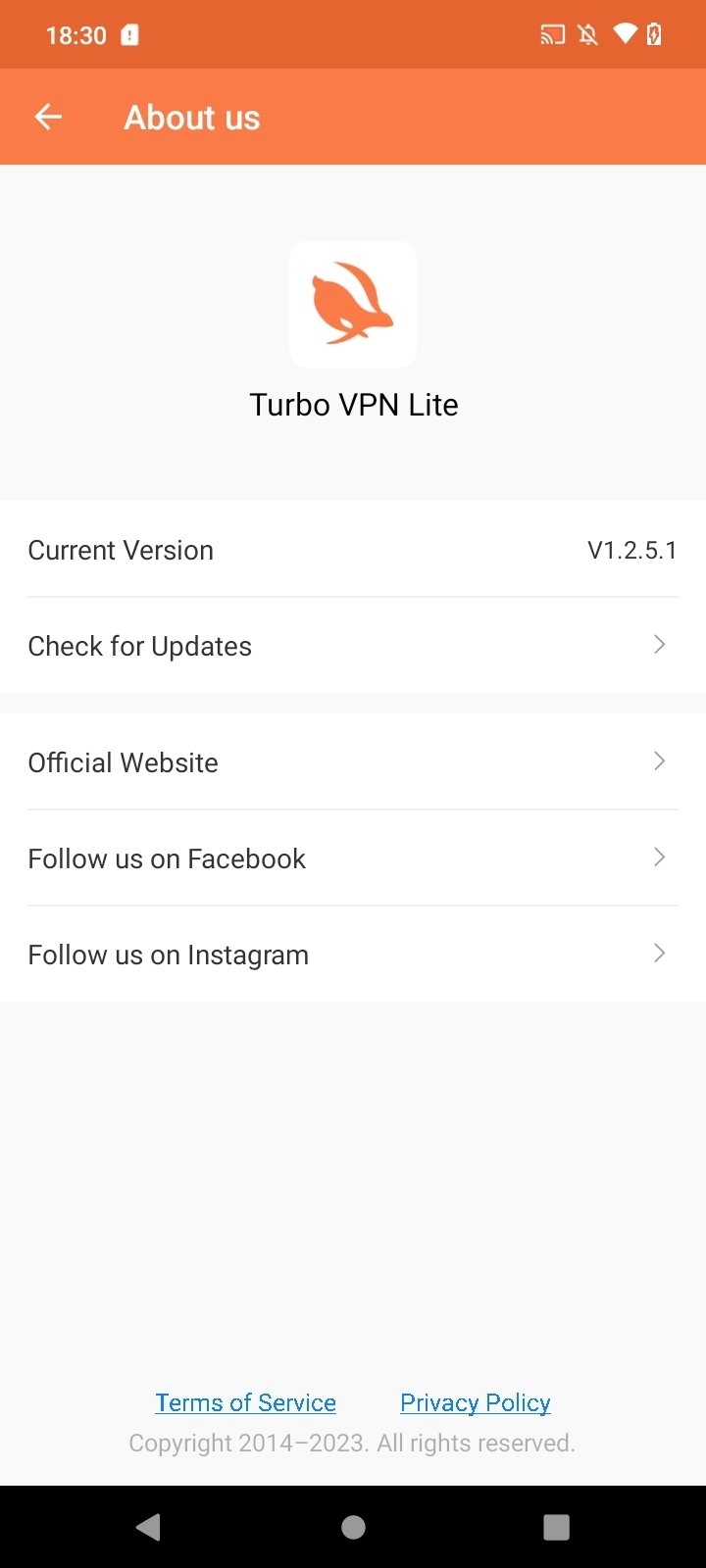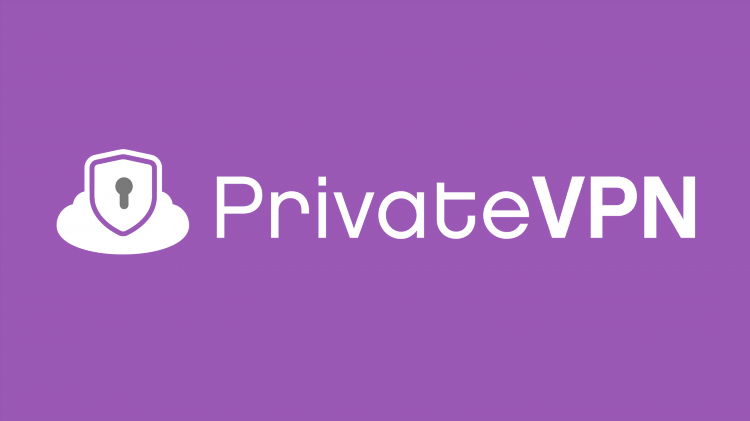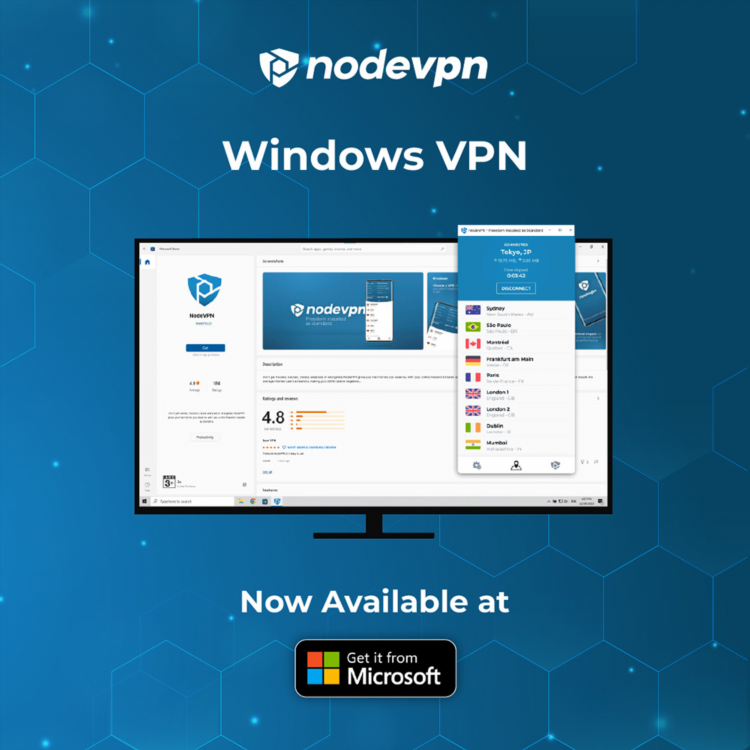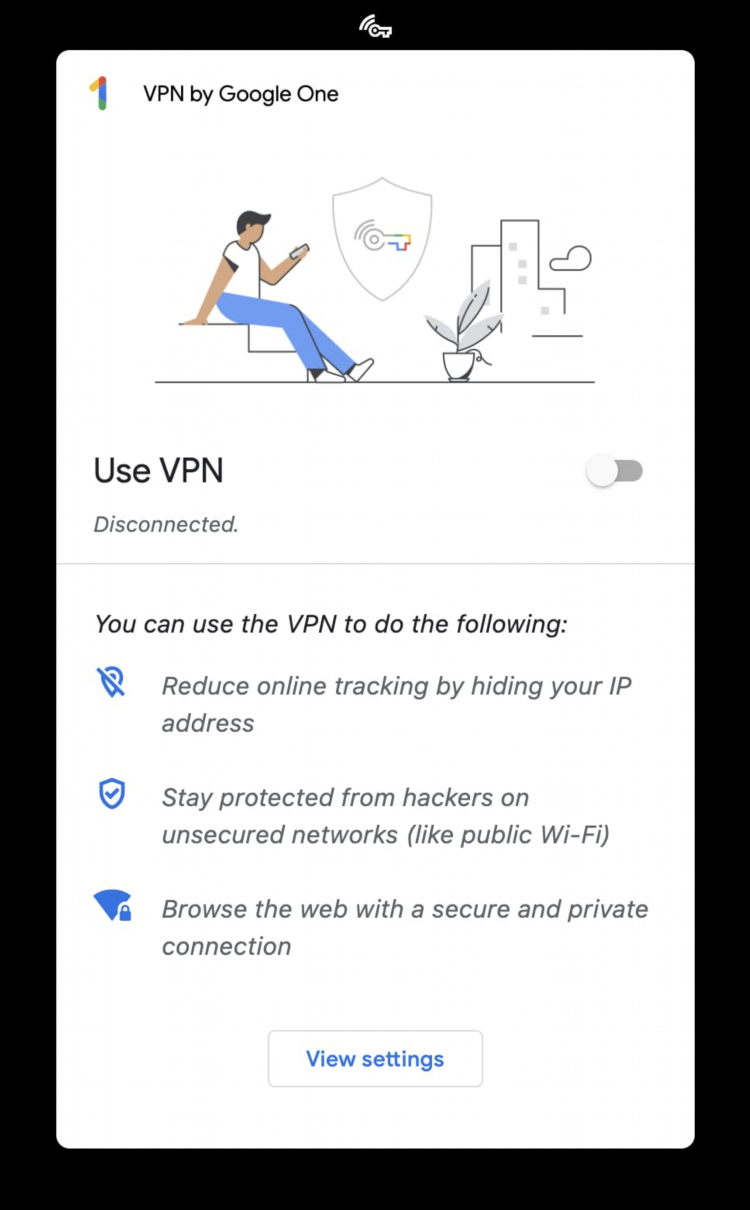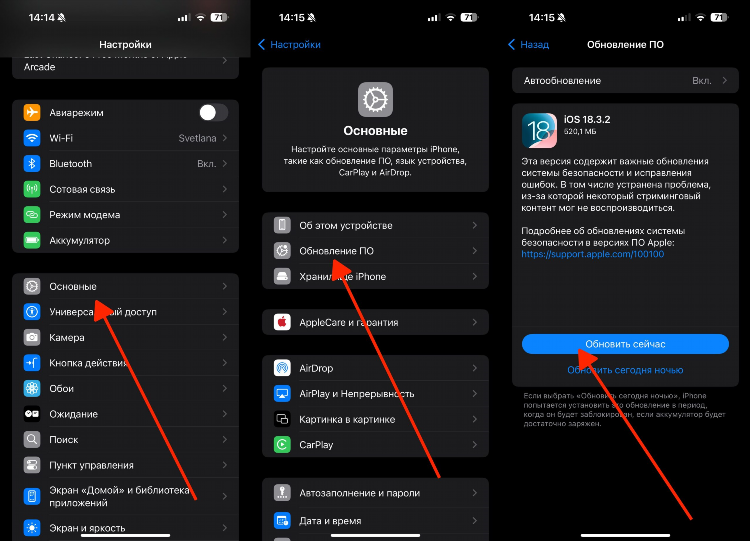
Как активировать впн на айфоне
Использование виртуальной частной сети (VPN) на устройствах iPhone позволяет обеспечить безопасное подключение к интернету, защитить персональные данные и получить доступ к контенту, недоступному в конкретном регионе. Ниже представлена инструкция по активации VPN на iPhone, включающая различные способы подключения и настройки.
Варианты активации VPN на iPhone
Существует два основных способа, как активировать впн на айфоне:
-
Использование встроенных настроек iOS для ручной конфигурации.
-
Использование специализированных VPN-приложений из App Store.
Ручная настройка VPN через iOS
Для настройки VPN вручную необходимо выполнить следующие действия:
-
Перейти в Настройки.
-
Открыть раздел Основные.
-
Пролистать вниз и выбрать VPN и управление устройством.
-
Нажать Добавить конфигурацию VPN….
-
Указать тип соединения: IKEv2, IPSec или L2TP (в зависимости от требований провайдера).
-
Ввести параметры подключения:
-
Описание — произвольное имя подключения.
-
Сервер — адрес VPN-сервера.
-
Удалённый ID и Локальный ID — при необходимости.
-
Учётные данные — имя пользователя и пароль или сертификат.
-
-
Сохранить настройки и активировать VPN-подключение переключателем на главной странице раздела VPN.
Эта опция подходит для пользователей, у которых уже есть данные для подключения от корпоративной сети или от стороннего VPN-провайдера.
Использование приложений VPN
Большинство пользователей предпочитают использовать приложения для VPN, доступные в App Store. Для этого необходимо:
-
Установить VPN-приложение (например, NordVPN, Surfshark, ExpressVPN).
-
Зарегистрироваться и авторизоваться в приложении.
-
Предоставить приложению разрешение на добавление VPN-конфигурации.
-
Выбрать сервер и нажать кнопку подключения.
После подтверждения система автоматически активирует VPN и добавит соответствующий профиль в настройки устройства.
Как проверить активность VPN на iPhone
После подключения к VPN в строке состояния устройства появляется значок VPN, подтверждающий активное соединение. Также можно проверить статус через:
-
Раздел Настройки > VPN и управление устройством.
-
В интерфейсе установленного VPN-приложения.
Если подключение не устанавливается, следует проверить правильность введённых данных или наличие интернет-соединения.
Безопасность при использовании VPN
Использование VPN обеспечивает:
-
Шифрование трафика — защита передаваемых данных от перехвата.
-
Анонимность — скрытие реального IP-адреса.
-
Доступ к ограниченному контенту — обход географических блокировок.
Для максимальной безопасности рекомендуется использовать VPN-сервисы с протоколами IKEv2/IPSec, OpenVPN или WireGuard и включённой функцией автоматического отключения при потере соединения (Kill Switch).
Часто задаваемые вопросы
Какие данные нужны для ручной настройки VPN на iPhone?
Для ручной настройки требуются адрес сервера, тип соединения, имя пользователя и пароль или сертификат. Эти данные предоставляет VPN-провайдер или системный администратор.
Нужно ли платить за VPN на iPhone?
Существуют как бесплатные, так и платные VPN-сервисы. Платные провайдеры обычно предлагают более высокую скорость, расширенные функции безопасности и поддержку большего количества серверов.
Можно ли подключиться к корпоративной VPN-сети?
Да, iPhone поддерживает подключение к корпоративным VPN-сетям при наличии соответствующих конфигураций, включая использование сертификатов и MDM-профилей.
Почему не работает VPN после настройки?
Причины могут включать неверно введённые данные, блокировку сервера, нестабильное интернет-соединение или отсутствие совместимости с используемым протоколом.
Как отключить VPN на iPhone?
VPN можно отключить через переключатель в разделе Настройки > VPN и управление устройством, либо через интерфейс установленного VPN-приложения.